AI Zusammenfassung
Einführung
Möchten Sie die Absender-E-Mail-Adresse anpassen, die das Addon Save and Resume beim Senden des Lebenslauf-Links verwendet? Mit einem kleinen Snippet können Sie diese E-Mail ganz einfach so anpassen, dass sie sich von Ihrer WordPress-Admin-E-Mail unterscheidet. In diesem Tutorial zeigen wir Ihnen, wie Sie dies erreichen können.
Erstellen des Formulars
Zuerst müssen Sie ein neues Formular erstellen. Wir verwenden dafür eine der vielen hilfreichen Vorlagen. Weitere Informationen zu WPForms-Vorlagen finden Sie in dieser Dokumentation .
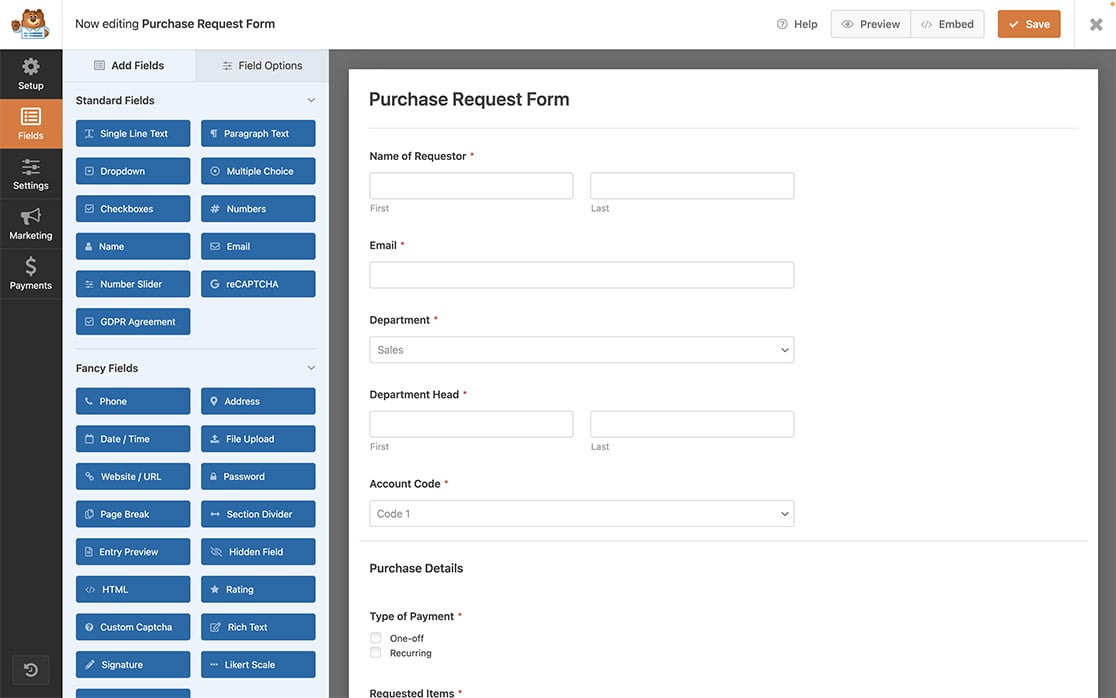
Wenn Sie Hilfe bei der Erstellung eines Formulars benötigen, können Sie jederzeit diese Dokumentation einsehen.
Aktivieren der Funktion "Speichern und Fortsetzen
Als Nächstes müssen wir „Speichern und Fortsetzen“ im Formular aktivieren. Klicken Sie dazu im Formular-Editor auf „ Einstellungen“ und aktivieren Sie „Speichern und Fortsetzen“ . Sobald Sie dies aktiviert haben, können Sie mit der Konfiguration der Einstellungen und Meldungen fortfahren. Weitere Informationen zum Add-on „Speichern und Fortsetzen“ und zur Einrichtung finden Sie in dieser Dokumentation .
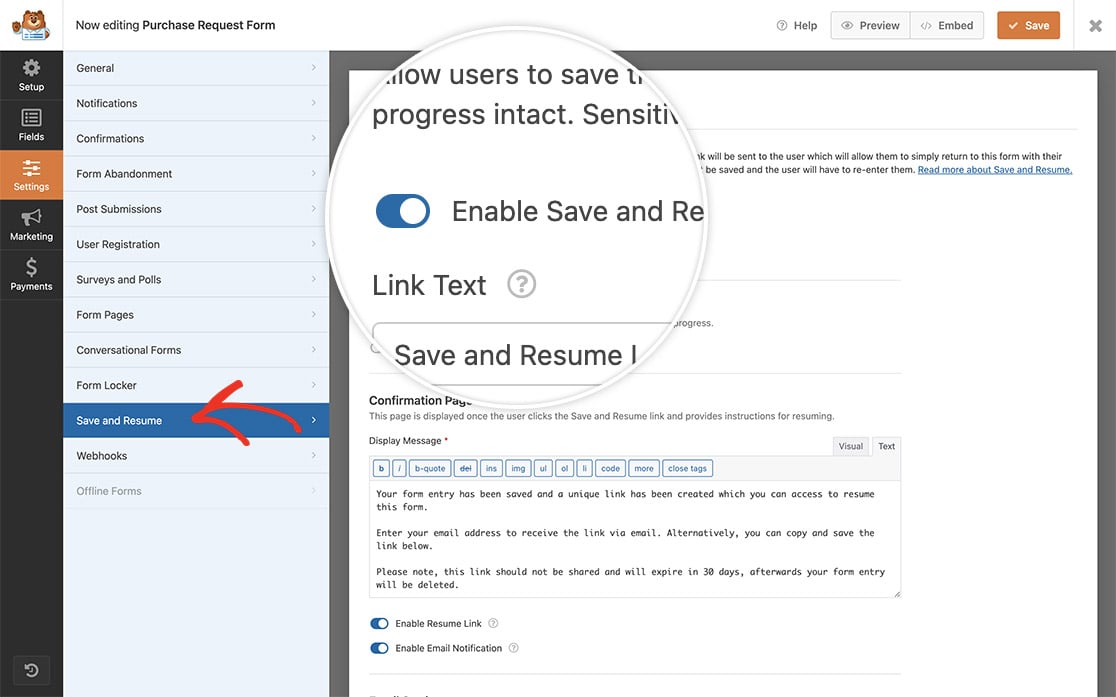
Hinzufügen des Snippets
Jetzt ist es an der Zeit, das Snippet zu Ihrer Website hinzuzufügen. Wenn Sie Hilfe benötigen, wie und wo Sie Snippets zu Ihrer Website hinzufügen können, sehen Sie sich dieses Tutorial an.
Sie müssen die $from_address so ändern, dass sie mit der E-Mail-Adresse übereinstimmt, die Sie verwenden möchten. Durch Hinzufügen dieses Schnipsels wird jede E-Mail, die mit dem Addon "Save and Resume" gesendet wird, als von [email protected] stammend angezeigt .
Bei den E-Mail-Einstellungen kann es zu Fehlfunktionen kommen, wenn die SMTP-Plugins oder benutzerdefinierten Codes geändert werden.
Und das war's! Sie haben erfolgreich ein Snippet verwendet, um die Absender-E-Mail-Adresse anzupassen. Möchten Sie auch die Antwort-E-Mail-Adresse anpassen? Sehen Sie sich unsere Anleitung zum Ändern der Antwort-E-Mail-Adresse für das Addon Speichern und Fortsetzen an.
FAQ
F: Kann ich auch den Namen ändern, von dem er stammt?
A: Auf jeden Fall! Um den Namen zu ändern, verwenden Sie dieses Snippet.
/*
* Customize the from name address that Save and Resume addon uses
*
* @link https://wpforms.com/developers/how-to-customize-the-from-email-address-for-the-save-and-resume-addon/
*/
function save_resume_change_from_name( $from_name, $email ) {
if ( $email->template instanceof WPFormsSaveResume\Email\Templates\SaveResume ) {
// Change from name with Save and Resume email
$from_name = 'Sullie Eloso';
}
return $from_name;
}
add_action( 'wpforms_emails_mailer_get_from_name', 'save_resume_change_from_name', 10, 2 );
F: Kann ich dies auch für das Addon zur Benutzerregistrierung verwenden?
A: Auf jeden Fall! Verwenden Sie stattdessen einfach dieses Snippet.
/*
* Change the reply-to email address that the User and Registration addon uses
*
* @link https://wpforms.com/developers/how-to-customize-the-from-email-address-for-the-save-and-resume-addon/
*/
function user_registration_change_reply_to( $reply_to, $email ) {
if ( $email->template instanceof WPFormsUserRegistration\EmailNotifications\Templates\General ) {
// Change reply-to address on User Registration email
$reply_to = '[email protected]';
}
return $reply_to;
}
add_action( 'wpforms_emails_mailer_get_reply_to_address', 'user_registration_change_reply_to', 10, 2 );
